他のファイルのテキストを Word ファイルに貼り付けると、改行がバラバラになる場合があるので、必要な箇所に改行したいときは、一旦改行をすべて削除してから改行を挿入すると、効率がいい。
こういうときに便利なのが Word の「検索と置換」機能。一括置換で、すべての改行を削除することができる。
今回は、Word 文書で改行をすべて削除する方法を紹介したい。
Word 文書で改行をすべて削除する方法
任意の Word ファイルを開き、「ホーム」タブから「置換」を選択する。
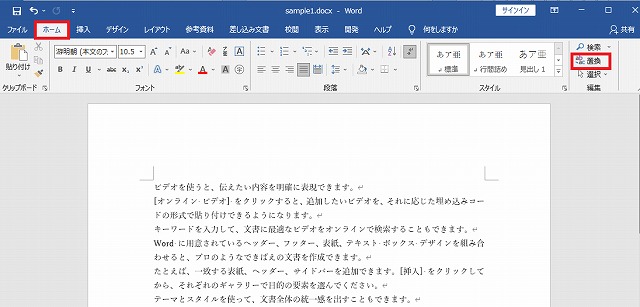
「検索と置換」画面がポップアップで表示されるので、「オプション」を選択する。

「あいまい検索 (日)」のチェックマークを外す。
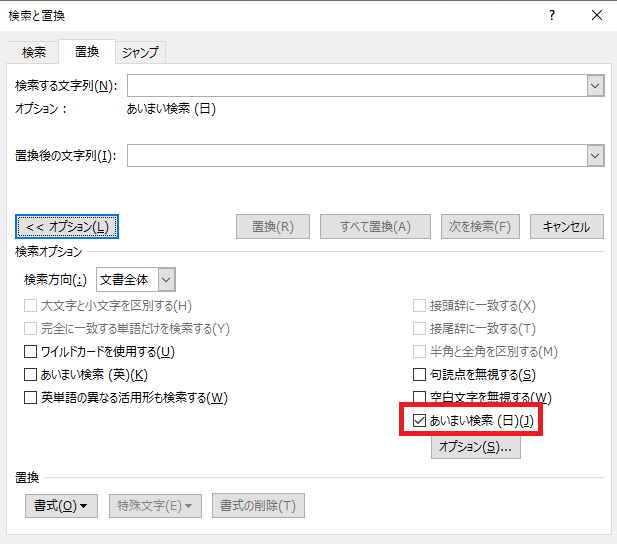
チェックマークを外したあと、「特殊文字」を選択する。
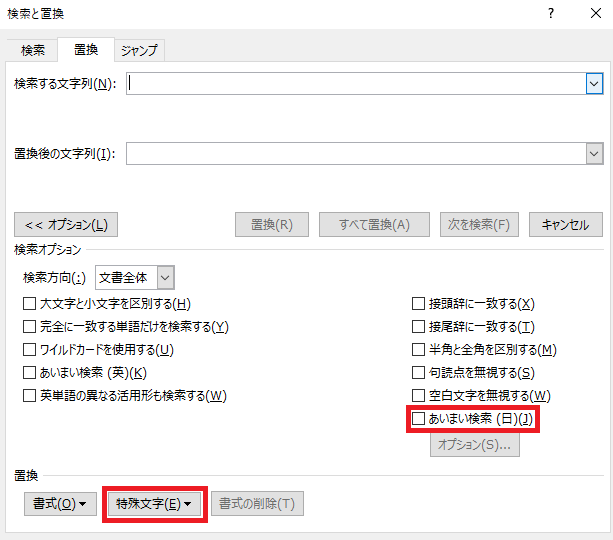
特殊文字の一覧から、一番上の「段落記号」を選択する。
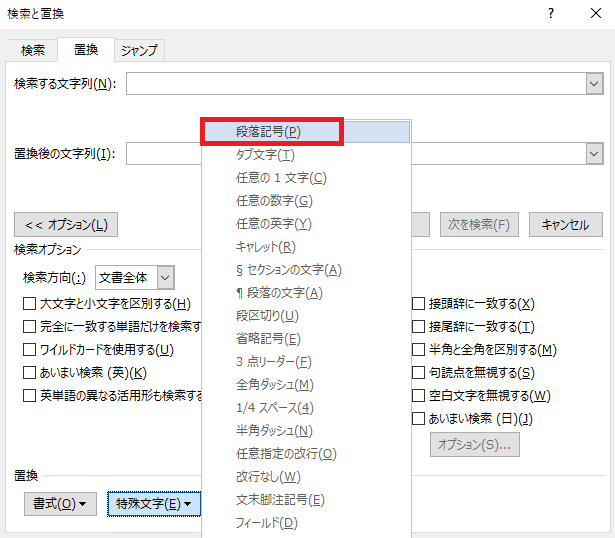
「検索する文字列」に「^p」が挿入された。「検索後の文字列」は、空白のままでOK。
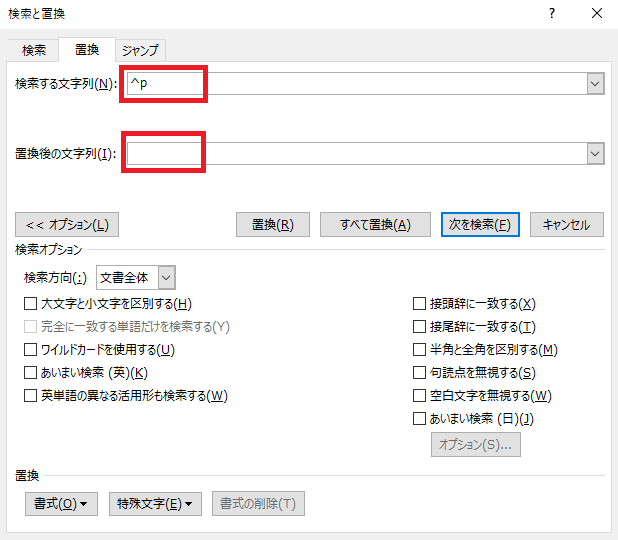
「すべて置換」ボタンを押す。
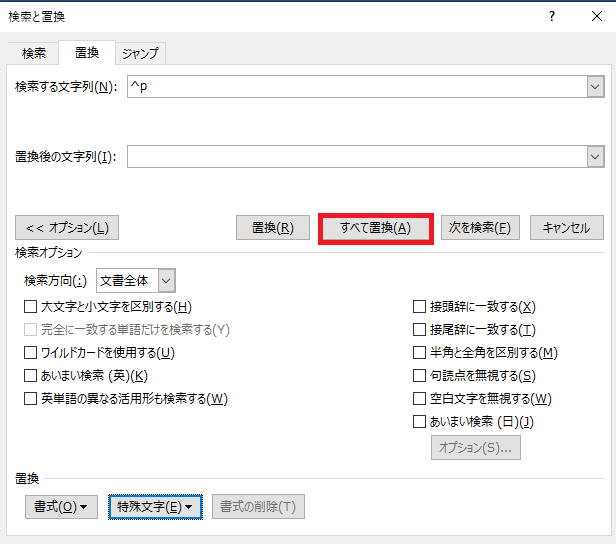
「完了しました。14個の項目を置換しました」メッセージが表示された。
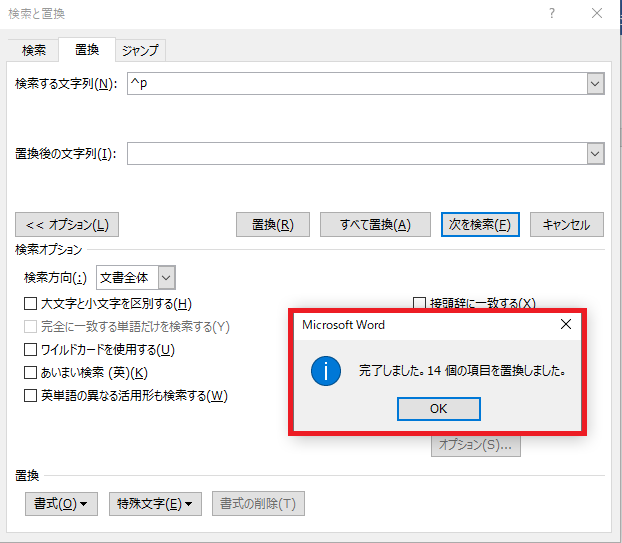
「閉じる」ボタンを押す。
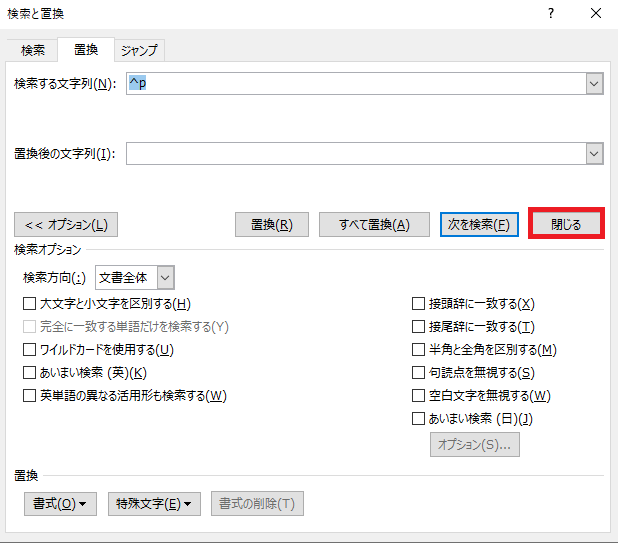
Word 文書内のすべての改行が一括で削除された。

リンク

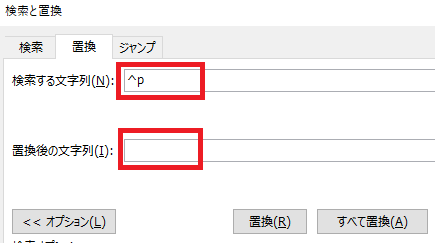
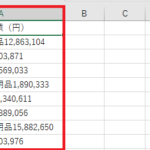
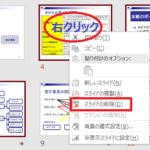
コメント